Durante meses, tentar usar o TikTok em um PC tem sido um desafio difícil. Fomos forçados a usar aplicativos de desktop estranhos ou tentar forçar soluções alternativas com emuladores Android, mas esse dia chegou ao fim.
O TikTok finalmente lançou um aplicativo para PC TikTok e é disponível diretamente no navegador. Na maioria das vezes, a funcionalidade funciona da mesma forma que no celular, embora você precise entender o layout da área de trabalho, o que pode ser um pouco confuso a princípio. Alguns recursos também estão desativados, mas é um excelente começo para os usuários de computadores.
Como navegar pelo TikTok no seu PC

Para acessar TikTok no PC, basta visitar TikTok.com. Quando estiver lá, clique no botão Assista agorapara começar. Agora você tem acesso ao TikTok na sua área de trabalho.
Você pode navegar clicando em cada painel de vídeo na página inicial de tendências para assisti-lo ou clicar em descobrirno canto superior direito para encontrar mais conteúdo.
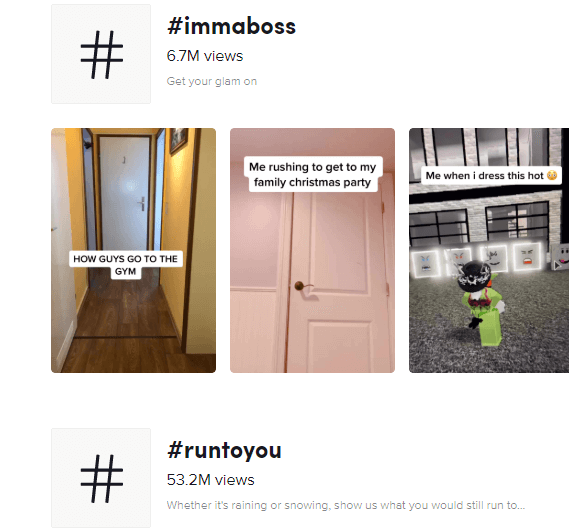
Você pode perceber que a funcionalidade é um pouco limitada. Você não poderá procurar por tags ou frases específicas, mas há uma solução alternativa. Se você deseja procurar por uma tag específica, basta clicar na barra de URL na parte superior da página e digite o seguinte endereço:
https://www.tiktok.com/tag/ PALAVRA-CHAVE-AQUI.

Infelizmente, a funcionalidade foi limitada para incentivar mais instalações em dispositivos móveis, portanto, essa é a única solução alternativa para navegar além das tags de tendência padrão no momento.

Você também pode procurar manualmente usuários específicos usando o seguinte URL - https://www.tiktok.com/@USERNAMEHERE.
Por enquanto, estas são as principais soluções alternativas que você precisará usar para navegar no TikTok no seu PC. Prevemos que o TikTok limitará a funcionalidade do PC no futuro próximo, portanto você deve marcar esta página como favorito, caso precise seguir nosso guia novamente.
Como fazer upload de vídeos do TikTok e acessar sua conta no PC
Você pode enviar vídeos para o TikTok no PC através do site principal, e a funcionalidade é semelhante ao aplicativo móvel quando você segue as etapas abaixo. Primeiro, visite TikTok.com e clique em Assista agorase você ainda não o fez.
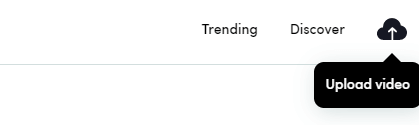
Depois, clique no botão de upload no canto superior direito e escolha a opção de login que você usou para sua conta no passado. Se você é novo no TikTok, pode usar outra plataforma social como Twitter ou Instagram para fazer login e criar automaticamente uma conta.
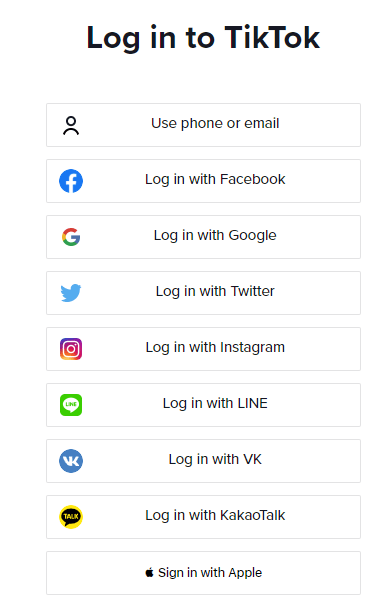
Recomendamos o download do aplicativo TikTok primeiro e a configuração da sua conta, pois você terá mais controle sobre o aplicativo. Você pode fazer o download dos Aplicativo TikTok para iOS aqui e dos Aplicativo para Android aqui. Se você precisa aprender o básico, pode descobrir como usar o TikTok no celular aqui.
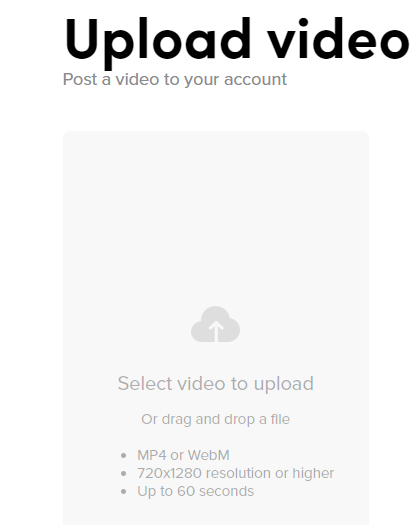
Depois de fazer login, você pode começar a enviar vídeos. Basta clicar no vídeo enviado no canto superior direito da tela a qualquer momento para começar. Você será direcionado para a página de upload. Você pode clicar em Selecione um vídeopara carregarpara ser levado ao seu navegador de arquivos no seu computador. Navegue até o vídeo que você deseja enviar e clique duas vezes nele para começar a enviar.
É importante saber que o vídeo deve ter menos de 60 segundos de duração e resolução de 720 × 1280 ou superior. Os vídeos gravados no modo retrato sempre funcionam melhor, mas os vídeos em paisagem também são carregados. Quando um vídeo em paisagem é visualizado, ele possui barras pretas acima e abaixo do vídeo.
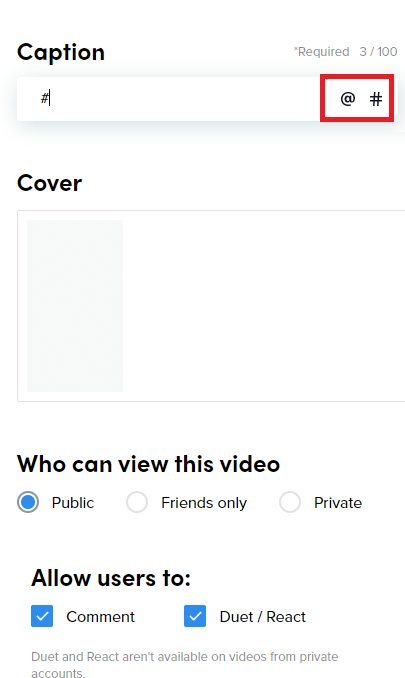
Enquanto o vídeo estiver sendo carregado, você terá algumas opções para editar a legenda, marcar usuários e adicionar hashtags. Clique em um dos símbolos @ ou # e você poderá digitar para encontrar tags.
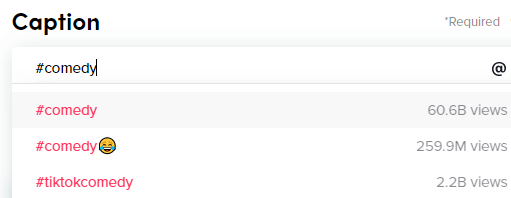
Quando você começa a digitar, sugestões são exibidas. Isso é útil se você deseja encontrar hashtags populares, porque os resultados mostram quantos vídeos do TikTok foram publicados para cada hashtag. Você pode ler nossos Guia de marketing do TikTok se precisar de ajuda para escolher as Hashtags.
Muitos dos recursos de edição mais poderosos do TikTok são perdidos na área de trabalho. Você não pode escolher música, que é um dos maiores recursos do TikTok e não pode adicionar legendas ao próprio vídeo. No entanto, para aqueles que lutam para enviar regularmente a partir de seus dispositivos móveis, é uma ótima alternativa.
Se você quiser tentar obter todos os recursos do TikTok, uma opção alternativa seria baixar um emulador do Android no seu PC. Dessa forma, você pode baixar o aplicativo móvel no emulador e obter acesso a todos os recursos.
Essa abordagem tem algumas dificuldades, no entanto. O TikTok geralmente trava ou não responde quando você tenta fazer o upload por meio de um emulador - os desenvolvedores tentam ao máximo parar o uso do emulador, de modo que não se sabe se ele realmente funcionará.
Ficará completo Funcionalidade TikTok chegará à área de trabalho em breve?

O TikTok está adotando uma abordagem semelhante ao Instagram com a forma como eles fornecem acesso a partir do navegador. A funcionalidade é propositalmente limitada para incentivar mais instalações de aplicativos.
Infelizmente, isso significa que o uso da área de trabalho do TikTok pode sempre não ter os excelentes recursos de edição de vídeo disponíveis no celular. Além disso, o upload de conteúdo por emuladores Android raramente funciona. Existem muitos aplicativos da Microsoft Store que afirmam oferecer recursos do TikTok na área de trabalho, mas, por meio de nossa pesquisa, ainda não encontramos um que realmente funcione.
Então, o que isso significa? Você precisará se contentar com a funcionalidade limitada no site oficial do TikTok ou, se o TikTok for fundamental para sua vida profissional ou social, você precisará alterar seu fluxo de trabalho para poder transferir facilmente vídeos de e para seu celular dispositivo para enviá-los para lá.
Nosso guia para usar o TikTok no PC ajudou você? Deixe-nos saber sua opinião ou solicite conselhos, deixando um comentário abaixo.